ホームページ >ソフトウェアチュートリアル >オフィスソフトウェア >7Z ボリューム圧縮ファイルにパスワード保護を設定するにはどうすればよいですか?
7Z ボリューム圧縮ファイルにパスワード保護を設定するにはどうすればよいですか?
- 王林転載
- 2024-03-27 18:40:091118ブラウズ
phpエディタXiaoxinは、7Zボリューム圧縮ファイルにパスワード保護を設定する方法を紹介します。 7Z は、パスワードを設定することでファイル内容のセキュリティを効果的に保護できる一般的な圧縮ファイル形式です。 7-Zip などの圧縮ソフトウェアを使用して体積圧縮ファイルを作成する場合、圧縮オプションにパスワードを設定する機能があり、パスワードを入力して保存できます。このように、ファイルが許可なくアクセスされないようにするために、解凍時にパスワードを入力する必要があります。パスワード保護の設定は、重要なファイルを漏洩から守るための簡単かつ効果的なファイル セキュリティ対策です。
7-Zip を使用してファイルを解凍し、7Z ボリュームを圧縮するときにパスワードを直接設定できます。
まず、圧縮する必要があるファイルまたはフォルダーを選択し、マウスを右クリックして、7-Zip リストで [圧縮パッケージに追加] を選択します。
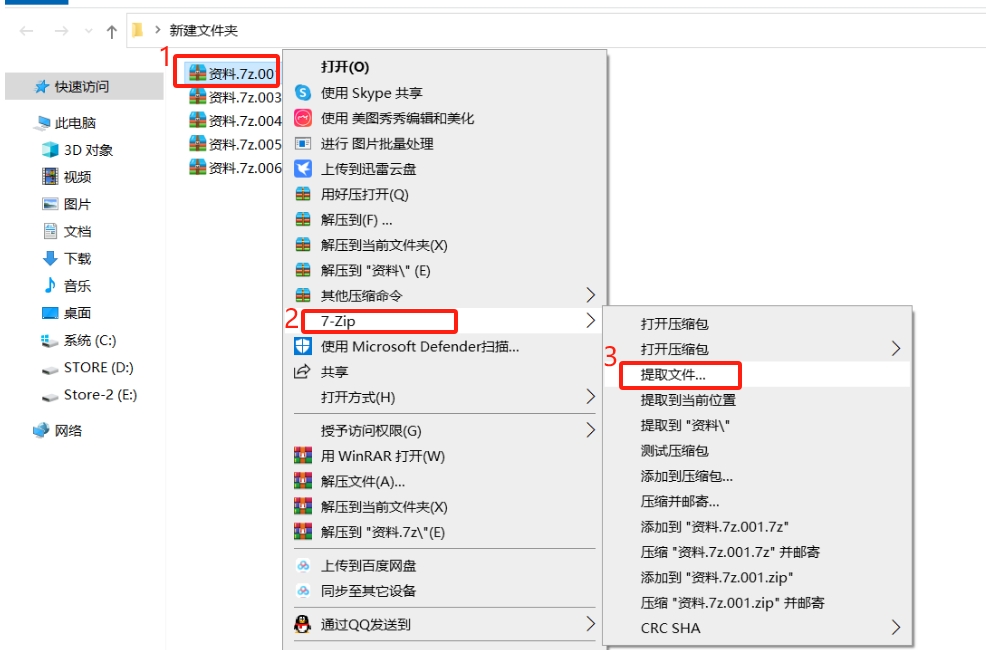
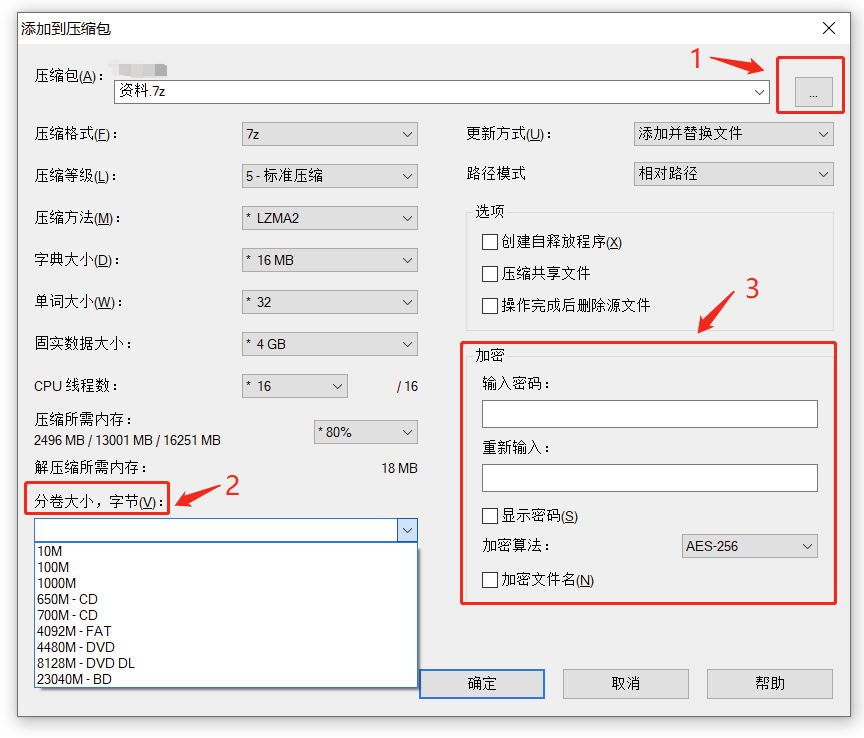
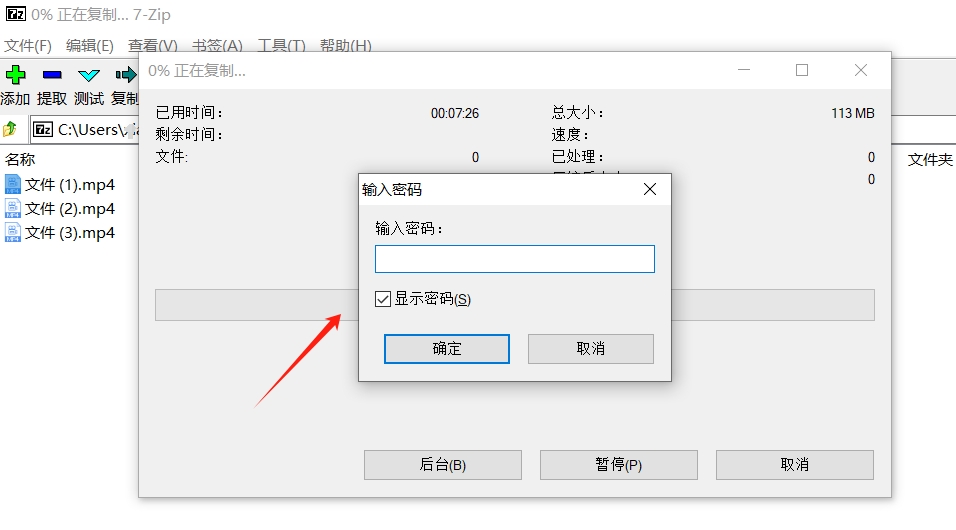
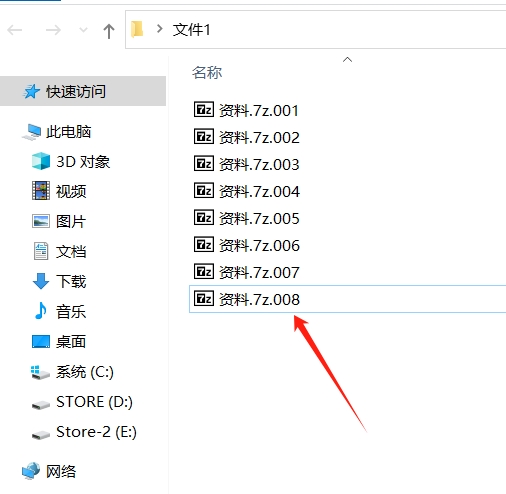
7Z ボリューム圧縮ファイルのパスワードをうっかり忘れてしまった場合は、他のツールを使用して問題の解決を試みることができます。
たとえば、
Pepsi Niu ZIP Password Recovery Tool は、7Z 圧縮ファイルまたは 7Z ボリューム圧縮ファイルのパスワードを取得するのに役立ちます。
このツールには 4 つの取得方法が用意されていますが、まず 7Z ファイルを 1 つのファイルに圧縮してからツールにインポートし、適切な方法を選択してプロンプトに従う必要があります。7Z ボリューム圧縮ファイルを結合する方法がわからない場合は、引き続き以下の方法を参照してください。
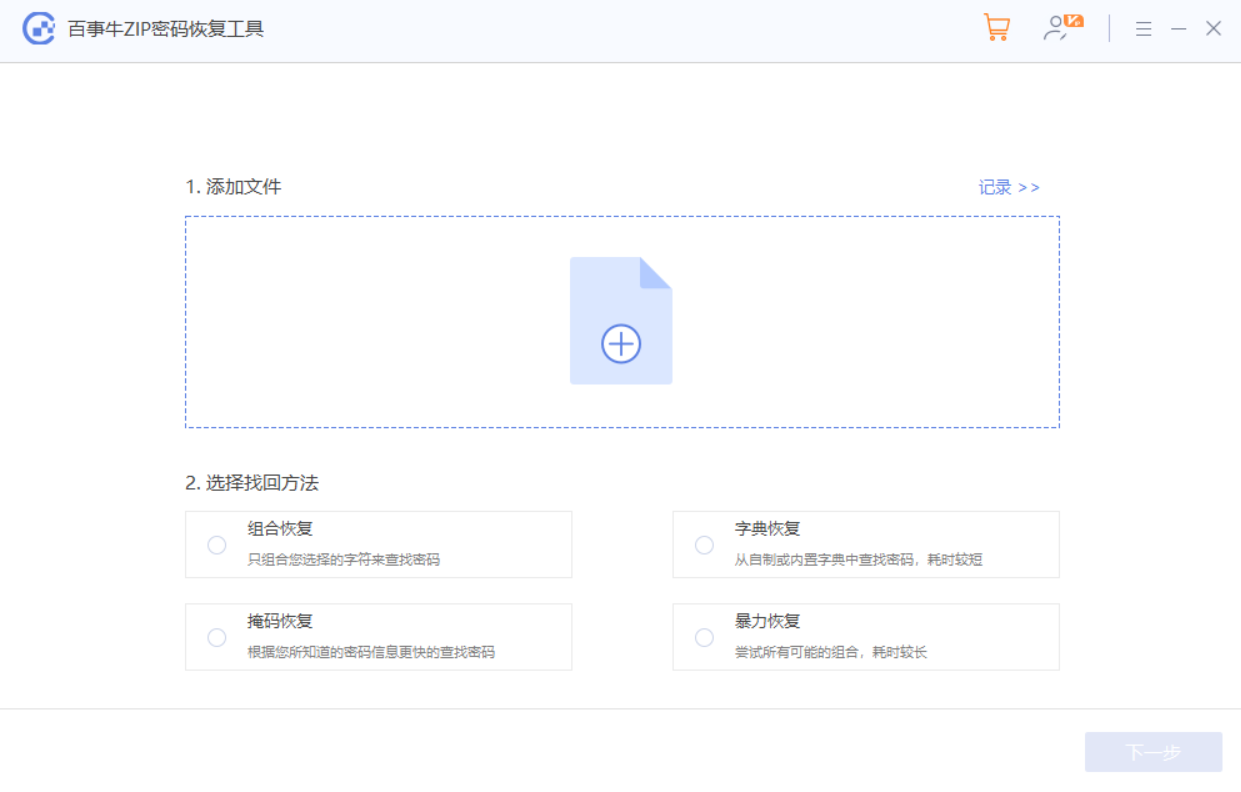
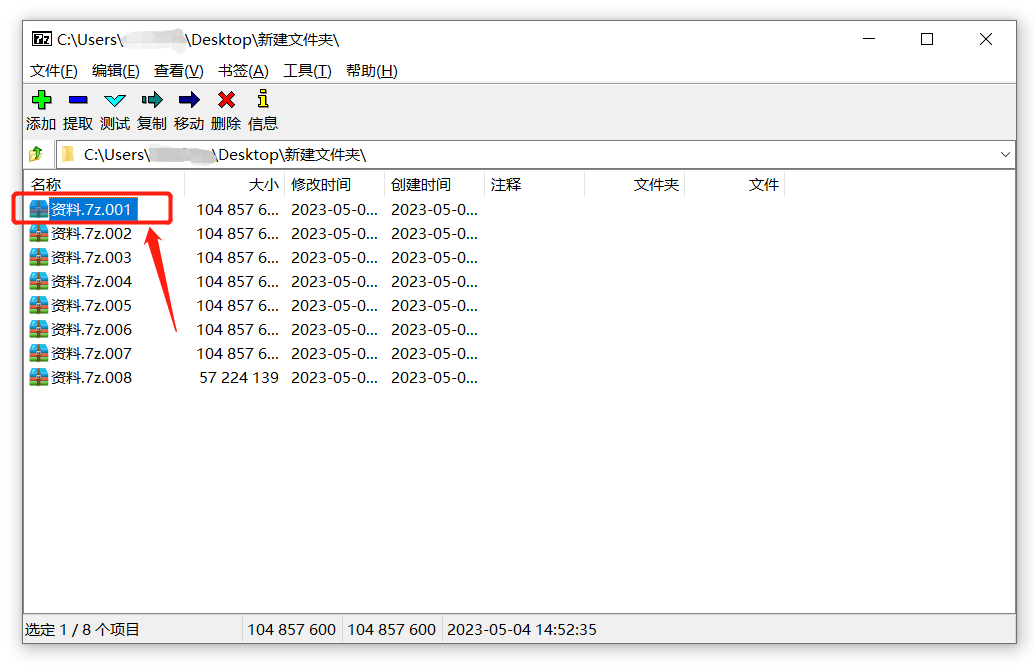 次に、メニューオプション[ファイル]リストの[ファイルの結合]をクリックして、7Zボリューム圧縮ファイルを1つの7Z圧縮ファイルに結合し、結合された7Z圧縮パッケージをツールにインポートして検索を開始します。
次に、メニューオプション[ファイル]リストの[ファイルの結合]をクリックして、7Zボリューム圧縮ファイルを1つの7Z圧縮ファイルに結合し、結合された7Z圧縮パッケージをツールにインポートして検索を開始します。
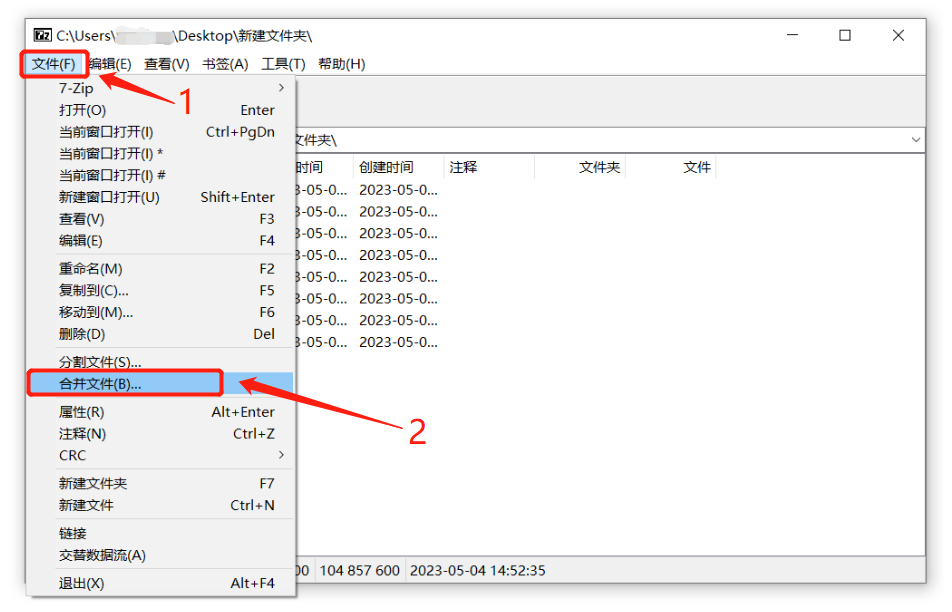 今日の共有はこれで終わりです。友達の助けになれば幸いです。
今日の共有はこれで終わりです。友達の助けになれば幸いです。
以上が7Z ボリューム圧縮ファイルにパスワード保護を設定するにはどうすればよいですか?の詳細内容です。詳細については、PHP 中国語 Web サイトの他の関連記事を参照してください。

